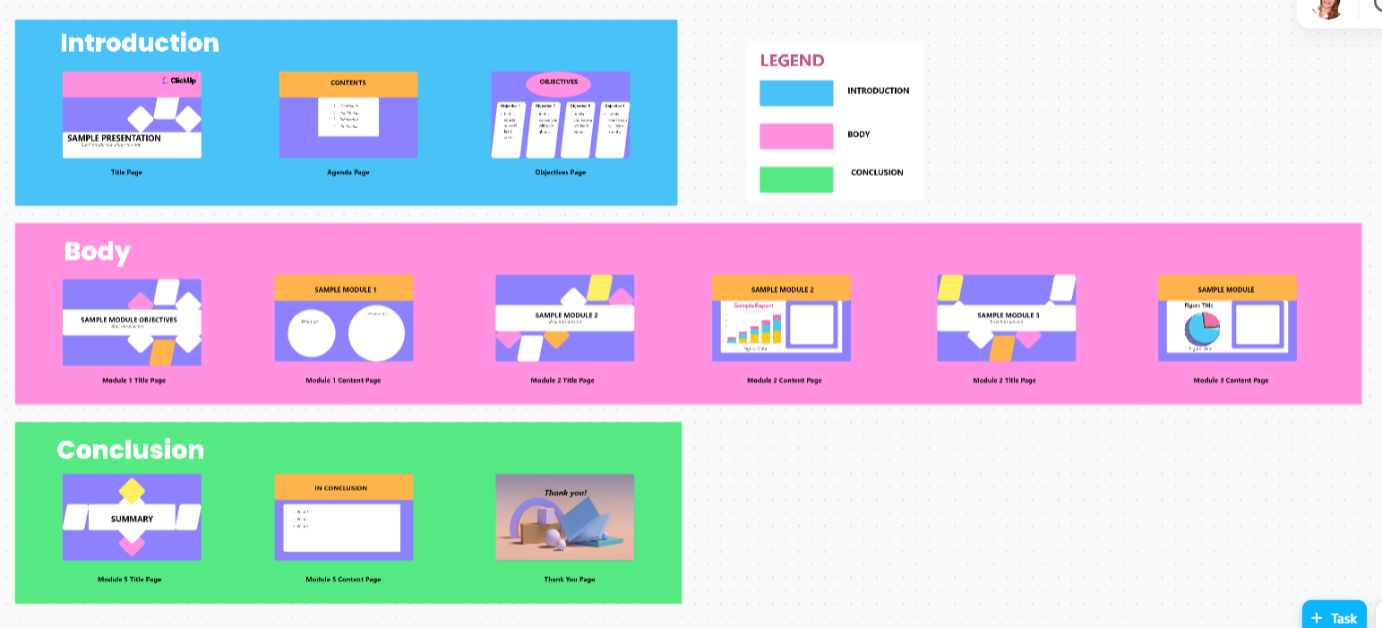협업은 성공적인 프로젝트의 핵심이며, Google 프레젠테이션은 프레젠테이션을 위해 함께 일하는 팀에게 없어서는 안 될 도구가 되었습니다. 그러나 여러 사람이 동시에 슬라이드를 편집하면 상황이 금세 혼란스러워질 수 있습니다. 누가 그 제목을 변경했지? 그 차트는 어떻게 된 거지? 편집 내용이 쌓이기 시작하면 이런 질문이 생기고, 누가 무엇을 했는지 추적하는 것은 조각이 없는 퍼즐을 맞추는 것 같은 느낌이 들 수 있습니다.
Google 슬라이드는 자동으로 변경 사항을 추적하므로 팀이 실시간으로 함께 일할 수 있습니다. 추적을 하는 대신, 누가 언제 어떤 편집을 했는지 빠르게 확인할 수 있으므로 협업이 훨씬 더 원활해집니다. 이 단계별 가이드에서는 Google 슬라이드에서 변경 사항을 추적하는 다양한 방법을 안내해 드릴 것이므로 추적을 하는 데 더 이상 어려움을 겪지 않으실 것입니다.
- Google 슬라이드는 협업 충돌, 상세한 버전 기록의 부재, 인라인 코멘트의 부족, 오브젝트 수준 또는 병렬 비교의 부재 등 변경 내용 추적에 한계가 있어 복잡한 프레젠테이션의 효율성을 떨어뜨립니다. * ClickUp와 같은 전문적인 도구를 사용하여 고급 버전 관리 및 실시간 협업을 수행하고, 하나의 중앙 집중식 플랫폼에서 원활한 추적 기능을 통해 프레젠테이션을 효율적으로 관리할 수 있습니다
Google 슬라이드에서 변경 사항을 추적하는 방법 Google 슬라이드에서 편집 내용을 모니터링하는 것은 google Docs /%href/ 또는 Microsoft Word에서 변경 내용 추적. 시간이 지남에 따라 프레젠테이션이 어떻게 발전했는지 검토하는 데 사용할 수 있는 몇 가지 효과적인 기술을 살펴보겠습니다. ### 🕗 버전 기록 Google Docs와 마찬가지로 Google 슬라이드 프레젠테이션의 수정 사항을 추적하는 것은 버전 기록을 사용하면 쉽습니다. 버전 기록은 가장 간단하고 가장 일반적으로 사용되는 방법 중 하나입니다. 방법은 다음과 같습니다.
연결 검색과 AI Knowledge Manager를 통해 이러한 문제를 해결하고, 상황에 맞는 정보를 즉시 사용할 수 있도록 합니다.
또 다른 간단하면서도 효과적인 변경 내용 추적 방법은 코멘트를 이용하는 것입니다. 이 방법은 여러 팀원들이 피드백을 공유하고 실행 가능한 노트를 프레젠테이션에 직접 남길 때 특히 효과적입니다. 이 방법은 원활한 의사소통을 보장하고 편집 과정 전반에 걸쳐 모든 사람이 같은 페이지를 유지할 수 있는 간단한 방법입니다. 이 방법을 사용하여 변경 내용을 추적하는 방법은 다음과 같습니다. 1단계: 프레젠테이션을 열고 상단의 메뉴 막대에서 모든 코멘트 표시 아이콘을 찾습니다.
 2단계: 팀원들이 남긴 모든 피드백과 제안이 담긴 전체 코멘트 스레드를 보기.
2단계: 팀원들이 남긴 모든 피드백과 제안이 담긴 전체 코멘트 스레드를 보기. 
3단계: 작업 항목을 완료한 후에 코멘트를 해결합니다. 이렇게 하면 해결된 코멘트가 완료됨으로 표시되고 아래로 이동되어, 해결되지 않은 코멘트가 맨 위에 남아 있어, 주의가 필요한 항목을 명확하고 집중적으로 볼 수 있습니다. 빠른 해결 방법: 코멘트 태그와 답글을 사용하여 변경 내용 추적
@ 기호를 사용하여 댓글에서 팀원들을 태그하고 변경 사항을 알리세요. 댓글 옆에 있는 세 개의 점을 클릭하여 댓글을 달거나, 질문하거나, 피드백을 공유하세요. 이렇게 하면 편집 내용을 최신 상태로 유지하고 수정 사항을 더 쉽게 추적할 수 있습니다. ➡️ 보너스: https://clickup.com/blog/free-google-slides-templates/ 프레젠테이션 아이디어, 개념, 구조를 시각화하고 협업하는 데 이상적인 도구입니다. 디자인 테마에 대한 브레인스토밍을 하거나 프레젠테이션의 흐름을 정리할 때 ClickUp 화이트보드는 모든 중요한 아이디어를 위한 역동적이고 상호작용적인 스페이스를 제공합니다. 다음과 같은 방법으로 도움을 받을 수 있습니다: * 화이트보드를 사용하여 슬라이드 생성을 진행하기 전에 프레젠테이션 아이디어, 구조, 키 포인트를 시각적으로 지도화하세요. 이렇게 하면 처음부터 명확성과 일관성을 유지할 수 있습니다
- 화이트보드에 동시에 기여하고, 피드백을 제공하고, 편집하고, 변경 사항을 즉시 제안하여 실시간으로 협업할 수 있습니다. 프레젠테이션 콘텐츠를 공동으로 편집하고 다듬는 데 적합합니다. 슬라이드의 흐름을 정리하고, 다이어그램을 추가하고, 아이디어를 시각적으로 표현하는 마인드 맵을 만들 수 있습니다. 이는 복잡한 콘텐츠를 구성하거나 새로운 개념을 제시할 때 특히 유용합니다. 완성된 화이트보드 레이아웃을 슬라이드로 쉽게 번역하여 콘텐츠를 체계적으로 정리하고, 그 과정에서 핵심 사항을 놓치지 않도록 할 수 있습니다
/img/ https://clickup.com/blog/wp-content/uploads/2025/02/ClickUp-Whiteboards--1400x935.png ClickUp 화이트보드 /%img/ ClickUp 화이트보드를 사용하여 개념과 아이디어를 그 어느 때보다 빠르게 현실로 만들어 보세요 🍭 보너스: undefined ## ClickUp으로 손쉽게 변경 내용 추적 Google 슬라이드는 버전 기록, 코멘트, 알림과 같은 유용한 기능을 제공하여 팀이 협업하고 수정 사항을 추적할 수 있도록 합니다.
그러나 Google 슬라이드의 변경 사항을 관리하는 것은 실시간 협업의 어려움, 성능 문제, 개별 슬라이드 변경 사항에 대한 세부적인 추적 기능의 부족과 같은 한도 때문에 복잡해질 수 있습니다. ClickUp은 프레젠테이션 워크플로우를 단순화하고 효율성을 높여줍니다. ClickUp Docs를 사용하면 슬라이드 데크의 콘텐츠를 원활하게 생성, 구성 및 수정할 수 있습니다. ClickUp 화이트보드는 팀이 가상 캔버스에서 진행 상황을 시각화하고 추적할 수 있도록 함으로써 프로세스를 더욱 간소화합니다.
또한, ClickUp 프레젠테이션 템플릿은 팀을 하나로 묶어주고, 번거로운 편집 과정을 줄여주며, 매끄럽고 일관성 있는 프레젠테이션을 가능하게 해주는 바로 사용할 수 있는 프레임워크입니다. /href/ https://clickup.com/signup ClickUp에 무료로 가입하고 시작부터 끝까지 프레젠테이션 과정을 간소화하세요!